Top 3 gratis måder at fremskynde iPhone, iPad og iPod
Bevæger din iPhone, iPad eller iPod sig langsomt efter opdatering til en ny iOS (f.eks. IOS 10 / 9.3.3 / 8.2 / 8.1 / 8), installerer nogle apps eller optager en masse fotos?
Hvis din iDevice bærer for meget, er det usandsynligtat det vil køre glat. I stedet kører din iPhone mere langsom, iPad fryses nu og da, eller apper ville tage længere tid at åbne. Heldigvis er der et par ting, du kan gøre for fremskynde iPhone, iPad og iPod og forbedre ydelsen på dine enheder.
1. Afinstaller uønskede / ubrugte apps
Mange af apps på dine iOS 10/9/8/7/7 enheder erikke ofte brugt. Du kan slette disse uønskede eller ubrugte apps for at øge ydeevnen. Gå til indstillinger> Generelt> Brug på startskærmen på din iDevice. Øverst på siden under Opbevaringshovedet, vil du se, hvor meget ledigt og brugt plads du har, og en liste over dine apps og hvor meget plads hver besætter. For at slette en app skal du finde den, trykke på og holde nede, indtil den begynder at svinge, og trykke på X i øverste venstre hjørne.

2. Ryd cacher, cookies, offline filer og andre
Tenorshare Gratis Tenorshare iCareFone (Gratis iPhoneOmsorg) er et gratis værktøj, der optimerer din iOS, så din enhed kan forblive på højeste ydeevne. Det gør en iOS-systemundersøgelse og fremskynder din iPhone, iPad og iPod ved at fjerne uønskede filer som cacher, cookies, offline filer, den anden og mere. Desuden vil det også afslutte alle baggrundsvindende apps, løse problemet med "batteriafløb" og stabilisere dit iOS-system.
En: Start softwaren, og forbind din enhed med din computer, der kører softwaren.
To: Gå til sektionen "Speedup & Clean", og vælg "Quick Clean" for at fortsætte.
Tre: Vælg den filtype, der skal rengøres med et enkelt klik, og genstart den efter rengøring.
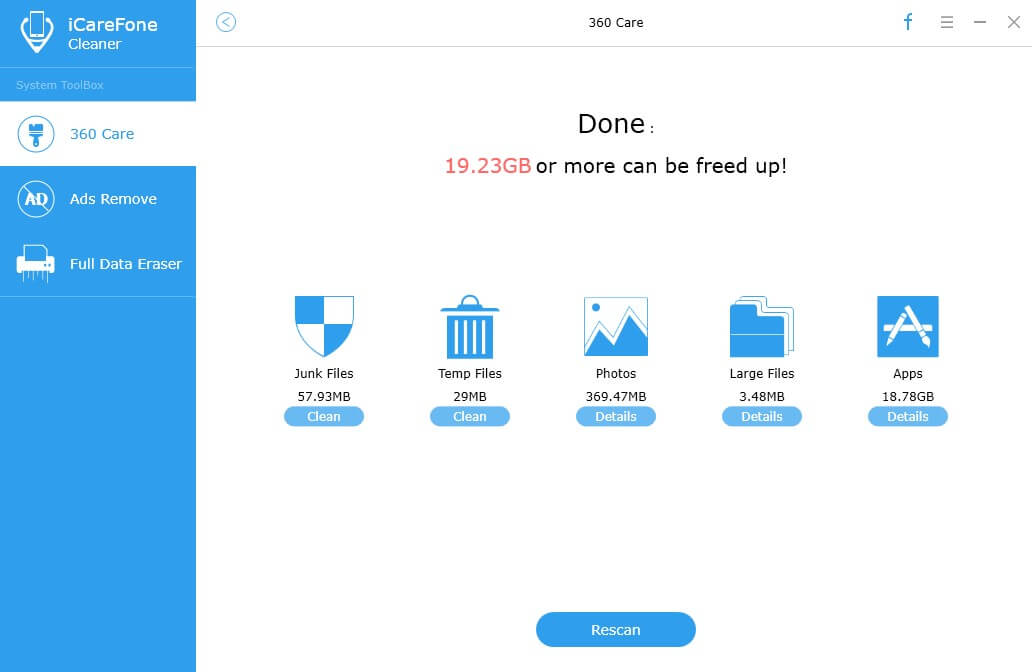
Når gratis iPhone Care fjerner alle uønskede filerfor dig vil du være i stand til at køre flere apps og spil jævnt. Du kan gå direkte til gratis Tenorshare iCareFone (gratis iPhone Care) guide og se, hvordan du bruger dette gratis værktøj til at rydde op, fremskynde og optimere iOS-enheder.
3. Sluk for reducer gennemsigtighed og bevægelse
Siden iOS 7 har din iPhone, iPad og iPod værettilføjet med bevægelseseffekten og gennemsigtigheden. Disse to indstillinger kan hjælpe med at afbøde de nødvendige grafikressourcer og forhåbentlig hjælpe med at fremskynde tingene, når du navigerer gennem iOS og bruger ting som Notification Center og Control Center. Heldigvis kan du deaktivere både bevægelseseffekten og gennemsigtigheden.

Gå til Indstillinger> på din enheds startskærmGenerelt> Tilgængelighed. Tryk på Reducer bevægelse, og slå denne indstilling til Fra. Tryk på Forøg kontrast, som er ved siden af Reducer bevægelse, og skub derefter indstillingen Reducer gennemsigtighed til Fra.
Forhåbentlig kan ovenstående måder hjælpe dig med at fremskyndedine iOS-enheder og få dine apps, spil osv. til at køre mere problemfrit. Spil og apps kører hurtigere nu, men har en masse annoncer? Måske kan indlægget Sådan fjernes annoncer fra iOS-spil hjælpe dig med at løse dette problem.






![[Free] Sådan testes harddiskhastighed effektivt på Windows og Mac](/images/mac-os/free-how-to-test-hard-drive-speed-efficiently-on-windows-and-mac.jpg)


